
airpodsがほかの人に繋がらないようにするには?原因と解消方法をご紹介!
Airpodsをお使いの方で、電車などの公共交通機関や人が多い場所で充電ケースを開けっ放しにしてしまっている方は、他のiPhoneからペアリングされる危険性があります。
ペアリングされると本名を知られてしまうかもしれません。
本記事では、Airpodsを使っている人に注意してほしいことや対策方法などをご紹介します。
Airpodsユーザーの方はぜひご覧ください
Airpodsが乗っ取られる危険性とは?
電車内でAirpodsを使おうとしてケースを開けると他の人のiPhoneに接続を求めるポップアップが出る可能性があります。
このポップアップ表示から接続を試みた場合、ペアリングはできますが、その場合、ケースのボタンを押す必要があります。
よって、Airpodsケースに触れられない限り、このポップアップ表示から乗っ取られる可能性は低いです。
しかし、ペアリング済みのAirpodsでも他の人から接続される可能性はあるため、ケースを開けっ放しにすることは避けるようにしましょう。
乗っ取られる可能性は低いと記述しましたが、初回ペアリング前の人は注意が必要です。
初めての接続の場合、Airpods側のボタンを押さなくても接続ができてしまいます。
他の人にペアリングされた場合、位置情報が丸見えになってしまう可能性があります。
人がいる場所でのケースの開け閉めは控えるようにしましょう。
Airpodsをリセットする方法とは
Airpodsが他の人にペアリングされた状態である場合、デバイスの表示名が自分のiPhoneの名前と違い、「デバイスを探す」に表示されなくなる可能性があります。
ただし、名前の場合だと自分のiPhoneと同一である可能性もあるため見分けるのは難しいです。
このような状態の場合、Airpodsをリセットすることをお勧めします。
リセットする前に自分のiPhoneとのペアリングを解除しておきましょう。
リセット方法は以下のようにして行います。
設定アプリを開きBluetoothを選択した後、AirPodsの[i]をタップします。
AirPodsのケースを開けて接続し、その画面を下へスクロールし、「このデバイスへの登録を解除」という部分が表れるためそこをタップします。
タップすると確認のポップアップが出てくるためもう1度タップを行うと、「お使いのAirPodsではありません」と表示されます。
ここで接続せず、リセットを行います。
リセットは、充電ケースの蓋を開けた状態で、背面のボタンを15秒ほど長押しします。
長押しすると、前面のステータスランプが白→オレンジ→白で点滅しますので、点滅すればリセット作業は完了となります。
リセット作業が完了した後に、再びペアリング作業を行います。
AirPodsで名前バレを避ける方法とは?
名前バレが起きるケースは以下のようなことが考えられます。
1つ目はペアリングしているiPhoneの近くでAiepodsのケースの蓋を開けると、iPhoneにAirPodsの充電状態が表示されるケースです。
その時に、一緒に設定されている名前も表示されてしまうため、AirPodsに本名が設定されていた場合、本名は即座にばれてしまいます。
iPhoneの画面が見える状態ではAirPodsのケースの蓋は開かないようにしましょう。
2つ目は、AirPodsを貸したり譲ったりしたときに本名がばれるケースです。
AirPodsは一度名前を設定すると初期化しない限り名前が設定されたままになります。
そのため、初期化せずにAirPodsを他人に譲ったり貸したりするとペアリング時に名前が表示されてしまいます。
本名で名前を設定していた場合、本名がすぐばれてしまうので注意しましょう。
これらを防ぐためには、AirPodsの名前を本名に設定している場合、変える必要があります。
名前を変更するためにはAirPodsを接続している状態で、設定アプリから変更ができます。
AirPodsに設定したい名前を入力し、「完了」をタップすると名前の変更が可能です。
名前を変更する以外にそもそも初期設定時に名前を設定しないようにすることもできます。
本名と関係ない名前を設定するためには、自分の連絡先に「ニックネーム」を追加するという方法があります。
やり方は次のような手順です。
設定アプリを開き、「連絡先」→「略称」をタップします。
「略称」画面が表示されるため、そこにある「ニックネームを優先」をオンにします。
次に「連絡先」アプリを開き、自分の情報を表示したら、「編集」をタップします。
画面の一番下に移動し、「フィールドを追加」をタップします。
「フィールドを追加」画面が表示されたら、「ニックネーム」をタップします。
そうすると、自分の名前が表示されている欄に「ニックネーム」の入力欄が表示されるため、そこにニックネームを入力し、「完了」をタップします。
こうすることにより、iPhoneへ接続する機器に付けられる名前がニックネームになります。
まとめ
本記事では、Airpodsがペアリングしてしまう原因と解決方法、リセット方法、名前ばれを防ぐ方法についてご紹介しました。
他のiPhoneユーザーがいる場合はペアリングする可能性があるため、他の人がいる場合はケースは開けっ放しにしないように注意しましょう。
AirPodsを使用している方は、この記事を参考にしていただければ幸いです。
AirPods・iPad・MacBook
ヨツバ印刷ではApple・アップル関連グッズのオリジナル印刷も承っております。今後も多数ラインナップを取り揃えていきます。
-

AirPods
1個 760円〜(税込)
好きなイラスト・写真・名入れを入れてあなただけのオリジナルAirPodカバーケース(第1世代・第2世代対応)が1個から作成頂けます。
詳細を見る カンタン注文 -

AirPodsソフトケース
1個 780円〜(税込)
耐衝撃性のあるTPU素材でオリジナルAirPodsソフトケースのオリジナルプリント!
詳細を見る カンタン注文 -

AirPodsケース(3D)
1個 1,650円〜(税込)
AirPodsケースに360°全面オリジナルプリント。お好みの写真やイラストを使用してあなただけのオリジナルAirPodsケースが作成可能です
詳細を見る カンタン注文 -

AirPods Proケース
1個 760円〜(税込)
AirPods proケースは耐衝撃性のある頑丈なハードケースなので落下や衝撃などからボディを守ります。
詳細を見る カンタン注文 -

AirPods Proソフトケース
1個 780円〜(税込)
オリジナルプリントに対応した耐衝撃性のある高品質なTPU素材でAirPods Proソフトケースのオリジナルプリントが可能!
詳細を見る カンタン注文 -

AirPods Proケース(3D)
1個 1,650円〜(税込)
360°全面高品質印刷ができるAirPods Proケースのオリジナル製作!
詳細を見る カンタン注文 -

AirPods3ケース
1個 780円〜(税込)
AirPods3(第3世代)ハードケースのオリジナル印刷・プリント
詳細を見る カンタン注文 -
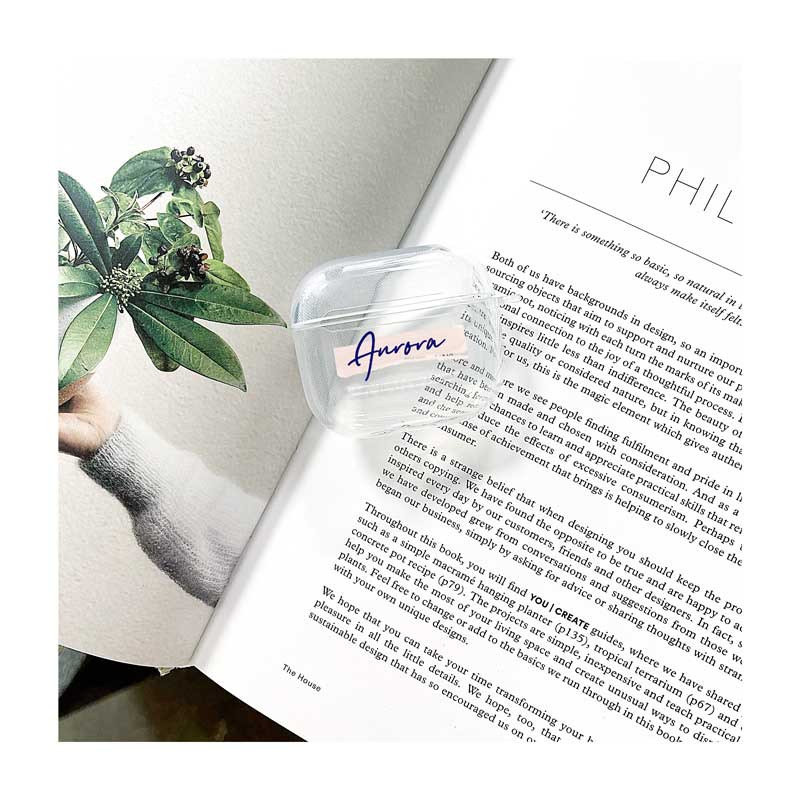
AirPods3ソフトケース
1個 780円〜(税込)
AirPods3(第3世代)ソフトケースのオリジナル印刷・プリント
詳細を見る カンタン注文 -

AirPods3ケース(3D)
1個 1,650円〜(税込)
全面印刷AirPods3(第3世代)ケースを1個からオリジナル印刷・作成
詳細を見る カンタン注文 -

AirPodsレザーケース
1個 1,560円〜(税込)
バッグや洋服に取り付けができるAirPods(第1世代・第2世代)とAirPods Pro兼用ケース。
詳細を見る カンタン注文 -

iPad手帳型ケース
1個 1,280円〜(税込)
おしゃれ・かわいいiPadカバーをお探しの方必見のiPad手帳型ケース
詳細を見る カンタン注文 -
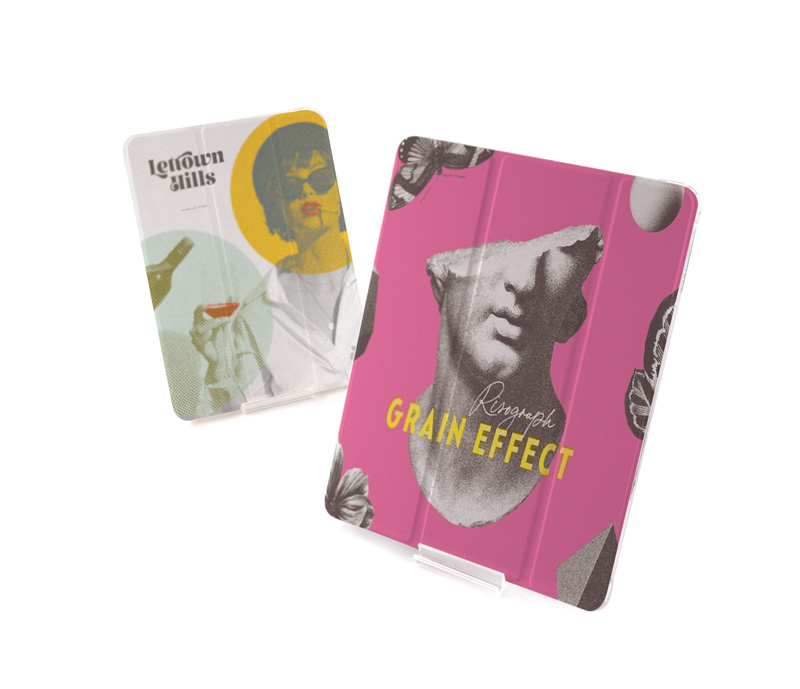
iPad手帳型ケース(ソフト)
1個 1,480円〜(税込)
iPadケース(Apple Pencil収納ポケット付きソフトケースタイプ)のオリジナル印刷・プリント
詳細を見る カンタン注文 -

iPadソフトケース
1個 1,080円〜(税込)
Pencil収納・スタンド付きのオリジナルソフトiPadケースを1個から製作可能!
詳細を見る カンタン注文 -

MacBookケース
1個 2,710円〜(税込)
大事なMacBookを傷や汚れから守ってくれるクリアケース
詳細を見る カンタン注文 -

AirTagケース
1個 920円〜(税込)
AirTagケースのオリジナル印刷・プリントならヨツバ印刷
詳細を見る カンタン注文 -

アップルウォッチベルト
1個 3,100円〜(税込)
オリジナルのデザインで個性のあるオシャレなアップルウォッチバンドを作成
詳細を見る カンタン注文
